Application Insights kaynağı oluşturma
Dikkat
Bu makale, artık önerilmemiş olan Application Insights Klasik kaynakları için geçerlidir.
Bu makaledeki bilgiler eskidir ve güncelleştirilmeyecektir.
Yeni özelliklerden yararlanmak için çalışma alanı tabanlı Application Insights'a geçiş yapın.
Application Insights, bir Azure kaynağında uygulamanızla ilgili verileri görüntüler. Yeni bir kaynak oluşturmak, Application Insights'ı yeni bir uygulamayı izlemek üzere ayarlamanın bir parçasıdır. Yeni kaynağınızı oluşturduktan sonra izleme anahtarını alabilir ve Application Insights SDK'sını yapılandırmak için kullanabilirsiniz. İzleme anahtarı telemetrinizi kaynağa bağlar.
Önemli
29 Şubat 2024'te klasik Application Insights desteği sona erecek. Yeni özelliklerden yararlanmak için çalışma alanı tabanlı Application Insights'a geçiş yapın. Şubat 2021'den sonra kullanıma sunulan daha yeni bölgeler, klasik Application Insights kaynaklarının oluşturulmasını desteklemez.
Not
31 Mart 2025’te izleme anahtarı alımı desteği sona erecektir. İzleme anahtarı alımı çalışmaya devam edecek, ancak artık özellik için güncelleştirme veya destek sağlamayacağız. Yeni özelliklerden yararlanmak için bağlantı dizesi geçiş.
Azure'da oturum açma
Azure aboneliğiniz yoksa başlamadan önce ücretsiz bir hesap oluşturun.
Application Insights kaynağı oluşturma
Azure portalında oturum açın ve bir Application Insights kaynağı oluşturun.
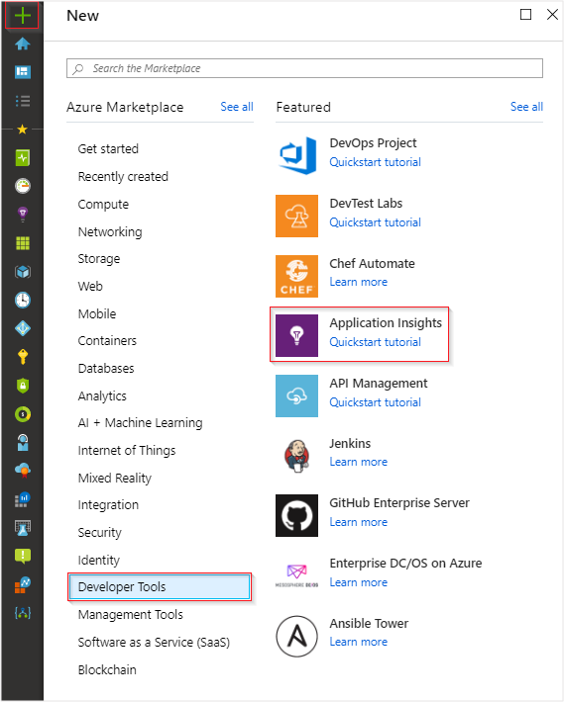
| Ayarlar | Value | Açıklama |
|---|---|---|
| Adı | Unique value |
İzlediğiniz uygulamayı tanımlayan ad. |
| Kaynak grubu | myResourceGroup |
Application Insights verilerini barındıracak yeni veya mevcut kaynak grubunun adı. |
| Bölge | East US |
Size yakın veya uygulamanızın barındırıldığı yerin yakınında bir konum seçin. |
| Kaynak modu | Classic veya Workspace-based |
Çalışma alanı tabanlı kaynaklar, Application Insights telemetrinizi ortak bir Log Analytics çalışma alanına göndermenizi sağlar. Daha fazla bilgi için bkz . Çalışma alanı tabanlı Application Insights kaynakları. |
Not
Farklı kaynak gruplarında aynı kaynak adını kullanabilirsiniz, ancak genel olarak benzersiz bir ad kullanmak yararlı olabilir. Kaynaklar arası sorgular gerçekleştirmeyi planlıyorsanız, genel olarak benzersiz bir ad kullanmak gerekli söz dizimini basitleştirir.
Gerekli alanlara uygun değerleri girin. Gözden geçir ve oluştur’u seçin.
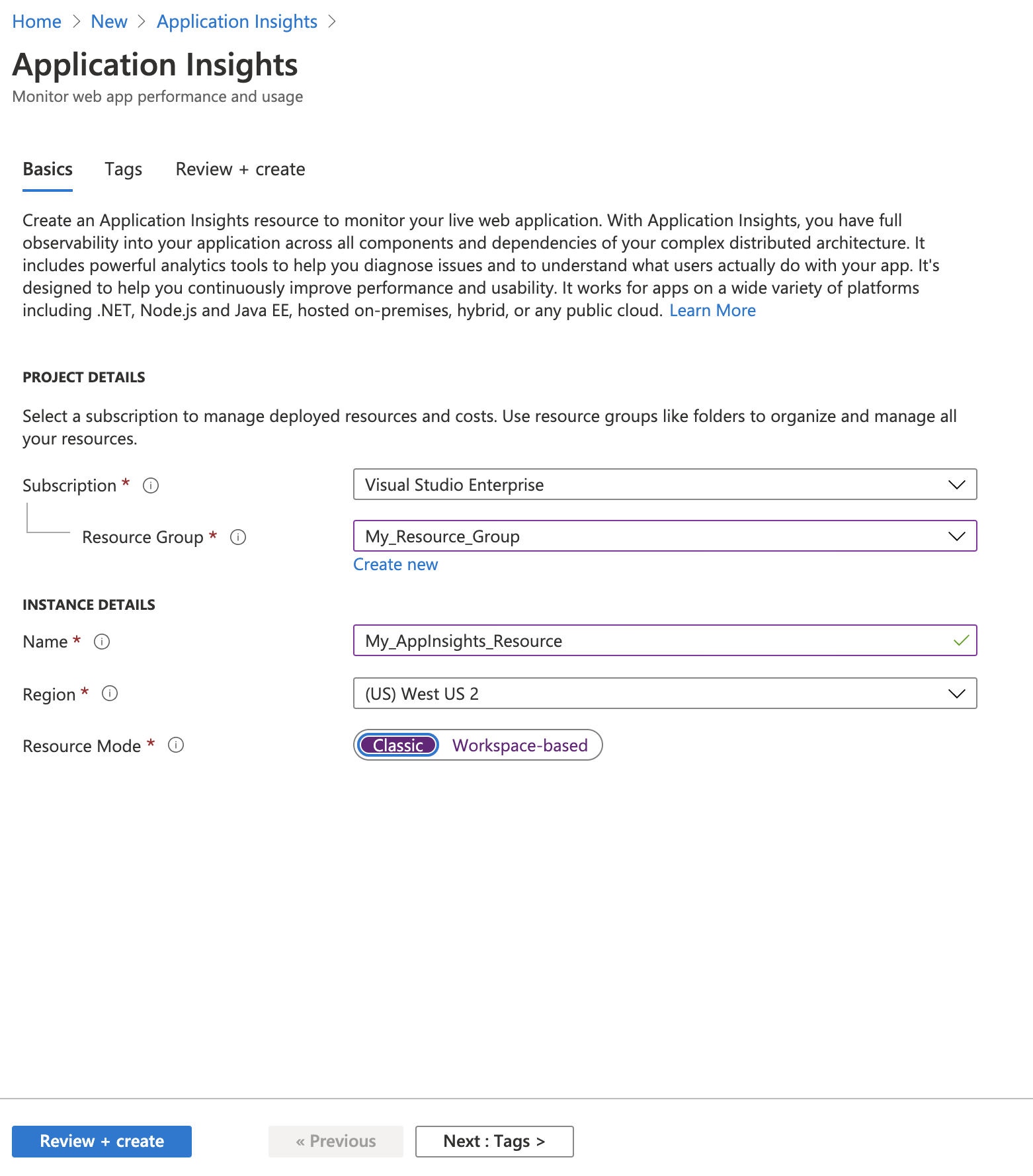
Uygulamanız oluşturulduktan sonra yeni bir bölmede izlenen uygulamanızla ilgili performans ve kullanım verileri görüntülenir.
İzleme anahtarını kopyalama
İzleme anahtarı, telemetri verilerinizle ilişkilendirmek istediğiniz kaynağı tanımlar. İzleme anahtarını kopyalayıp uygulamanızın koduna eklemeniz gerekir.
SDK'yi uygulamanıza yükleme
Uygulamanıza Application Insights SDK'sını yükleyin. Bu adım büyük ölçüde uygulamanızın türüne bağlıdır.
Uygulamanıza yüklediğiniz SDK'yi yapılandırmak için izleme anahtarını kullanın.
SDK, telemetri gönderen standart modüller içerdiğinden daha fazla kod yazmanıza gerek yoktur. Kullanıcı eylemlerini izlemek veya sorunları daha ayrıntılı olarak tanılamak için API'yi kullanarak kendi telemetrinizi gönderin.
Otomatik olarak kaynak oluşturma
Otomatik olarak kaynak oluşturmak için PowerShell'i veya Azure CLI'yi kullanın.
PowerShell
Yeni Application Insights kaynağı oluşturma
New-AzApplicationInsights [-ResourceGroupName] <String> [-Name] <String> [-Location] <String> [-Kind <String>]
[-Tag <Hashtable>] [-DefaultProfile <IAzureContextContainer>] [-WhatIf] [-Confirm] [<CommonParameters>]
Örnek
New-AzApplicationInsights -Kind java -ResourceGroupName testgroup -Name test1027 -location eastus
Sonuçlar
Id : /subscriptions/{subid}/resourceGroups/testgroup/providers/microsoft.insights/components/test1027
ResourceGroupName : testgroup
Name : test1027
Kind : web
Location : eastus
Type : microsoft.insights/components
AppId : 8323fb13-32aa-46af-b467-8355cf4f8f98
ApplicationType : web
Tags : {}
CreationDate : 10/27/2017 4:56:40 PM
FlowType :
HockeyAppId :
HockeyAppToken :
InstrumentationKey : 00000000-aaaa-bbbb-cccc-dddddddddddd
ProvisioningState : Succeeded
RequestSource : AzurePowerShell
SamplingPercentage :
TenantId : {subid}
Bu cmdlet'in tam PowerShell belgeleri için ve izleme anahtarını almayı öğrenmek için Azure PowerShell belgelerine bakın.
Azure CLI (önizleme)
Application Insights Azure CLI komutlarının önizlemesine erişmek için önce şunu çalıştırmanız gerekir:
az extension add -n application-insights
Komutunu çalıştırmazsanız az extension add şunu belirten bir hata iletisi görürsünüz: az : ERROR: az monitor: 'app-insights' is not in the 'az monitor' command group. See 'az monitor --help'.
Application Insights kaynağınızı oluşturmak için aşağıdaki komutu çalıştırın:
az monitor app-insights component create --app
--location
--resource-group
[--application-type]
[--kind]
[--tags]
Örnek
az monitor app-insights component create --app demoApp --location westus2 --kind web --resource-group demoRg --application-type web
Sonuçlar
az monitor app-insights component create --app demoApp --location eastus --kind web --resource-group demoApp --application-type web
{
"appId": "87ba512c-e8c9-48d7-b6eb-118d4aee2697",
"applicationId": "demoApp",
"applicationType": "web",
"creationDate": "2019-08-16T18:15:59.740014+00:00",
"etag": "\"0300edb9-0000-0100-0000-5d56f2e00000\"",
"flowType": "Bluefield",
"hockeyAppId": null,
"hockeyAppToken": null,
"id": "/subscriptions/{subid}/resourceGroups/demoApp/providers/microsoft.insights/components/demoApp",
"instrumentationKey": "00000000-aaaa-bbbb-cccc-dddddddddddd",
"kind": "web",
"location": "eastus",
"name": "demoApp",
"provisioningState": "Succeeded",
"requestSource": "rest",
"resourceGroup": "demoApp",
"samplingPercentage": null,
"tags": {},
"tenantId": {tenantID},
"type": "microsoft.insights/components"
}
Bu komutun tam Azure CLI belgeleri için ve izleme anahtarını almayı öğrenmek için Azure CLI belgelerine bakın.
Varsayılan uç noktaları geçersiz kılma
Uyarı
Uç noktaları değiştirmeyin. Yapılandırmayı basitleştirmek ve uç nokta değişikliği gereksinimini ortadan kaldırmak için bağlantı dizesi geçiş.
Application Insights'tan belirli bölgelere veri göndermek için varsayılan uç nokta adreslerini geçersiz kılmanız gerekir. Her SDK, tümü bu makalede açıklanan biraz farklı değişiklikler gerektirir.
Bu değişiklikler, örnek kodu ayarlamanızı ve , TelemetryChannel_Endpoint_Addressve Profile_Query_Endpoint_address yer tutucu değerlerini QuickPulse_Endpoint_Addresskendi bölgenizin gerçek uç nokta adresleriyle değiştirmenizi gerektirir. Bu makalenin sonunda, bu yapılandırmanın gerekli olduğu bölgelerin uç nokta adreslerine bağlantılar yer alır.
Not
31 Mart 2025’te izleme anahtarı alımı desteği sona erecektir. İzleme anahtarı alımı çalışmaya devam edecek, ancak artık özellik için güncelleştirme veya destek sağlamayacağız. Yeni özelliklerden yararlanmak için bağlantı dizesi geçiş.
SDK kodu değişiklikleri
Not
BIR SDK yükseltmesi gerçekleştirildiğinde applicationinsights.config dosyasının üzerine otomatik olarak yazılır. SDK yükseltmesi yaptıktan sonra bölgeye özgü uç nokta değerlerini yeniden girdiğinizden emin olun.
<ApplicationInsights>
...
<TelemetryModules>
<Add Type="Microsoft.ApplicationInsights.Extensibility.PerfCounterCollector.QuickPulse.QuickPulseTelemetryModule, Microsoft.AI.PerfCounterCollector">
<QuickPulseServiceEndpoint>Custom_QuickPulse_Endpoint_Address</QuickPulseServiceEndpoint>
</Add>
</TelemetryModules>
...
<TelemetrySinks>
<Add Name = "default">
<TelemetryChannel>
<EndpointAddress>TelemetryChannel_Endpoint_Address</EndpointAddress>
</TelemetryChannel>
</Add>
</TelemetrySinks>
...
<ApplicationIdProvider Type="Microsoft.ApplicationInsights.Extensibility.Implementation.ApplicationId.ApplicationInsightsApplicationIdProvider, Microsoft.ApplicationInsights">
<ProfileQueryEndpoint>Profile_Query_Endpoint_address</ProfileQueryEndpoint>
</ApplicationIdProvider>
...
</ApplicationInsights>
Uç nokta değişikliği gerektiren bölgeler
Şu anda uç nokta değişiklikleri gerektiren tek bölgeler Azure Kamu ve Azure Çin'dir.
| Bölge | Uç nokta adı | Değer |
|---|---|---|
| Azure Çin | Telemetri Kanalı | https://dc.applicationinsights.azure.cn/v2/track |
| Azure Çin | QuickPulse (Canlı Ölçümler) | https://live.applicationinsights.azure.cn/QuickPulseService.svc |
| Azure Çin | Profil Sorgusu | https://dc.applicationinsights.azure.cn/api/profiles/{0}/appId |
| Azure Kamu | Telemetri Kanalı | https://dc.applicationinsights.us/v2/track |
| Azure Kamu | QuickPulse (Canlı Ölçümler) | https://quickpulse.applicationinsights.us/QuickPulseService.svc |
| Azure Kamu | Profil Sorgusu | https://dc.applicationinsights.us/api/profiles/{0}/appId |
Şu anda üzerinden api.applicationinsights.ionormalde erişilen Application Insights REST API'sini kullanıyorsanız bölgenizde yerel olan bir uç nokta kullanmanız gerekir.
| Bölge | Uç nokta adı | Değer |
|---|---|---|
| Azure Çin | REST API | api.applicationinsights.azure.cn |
| Azure Kamu | REST API | api.applicationinsights.us |
Sonraki adımlar
- Tanılama Arama'yı kullanın.
- Ölçümleri keşfedin.
- Log Analytics sorguları yazın.
- Azure Kamu için özel değişiklikler hakkında daha fazla bilgi edinmek için Bkz. Azure izleme ve yönetimi için ayrıntılı yönergeler.
- Azure Çin hakkında daha fazla bilgi edinmek için bkz . Azure Çin Playbook'u.